Tambahkan nama pengguna Anda ke keamanan folder temp jika Anda mendapatkan kesalahan
- Kesalahan 1723 adalah kesalahan penginstal Windows yang muncul selama pemasangan atau pencopotan program.
- File sistem yang rusak dan izin folder Temp dapat menyebabkan kesalahan.
- Tambahkan nama pengguna Anda ke keamanan folder temp atau lakukan pemindaian DISM/ SFC.
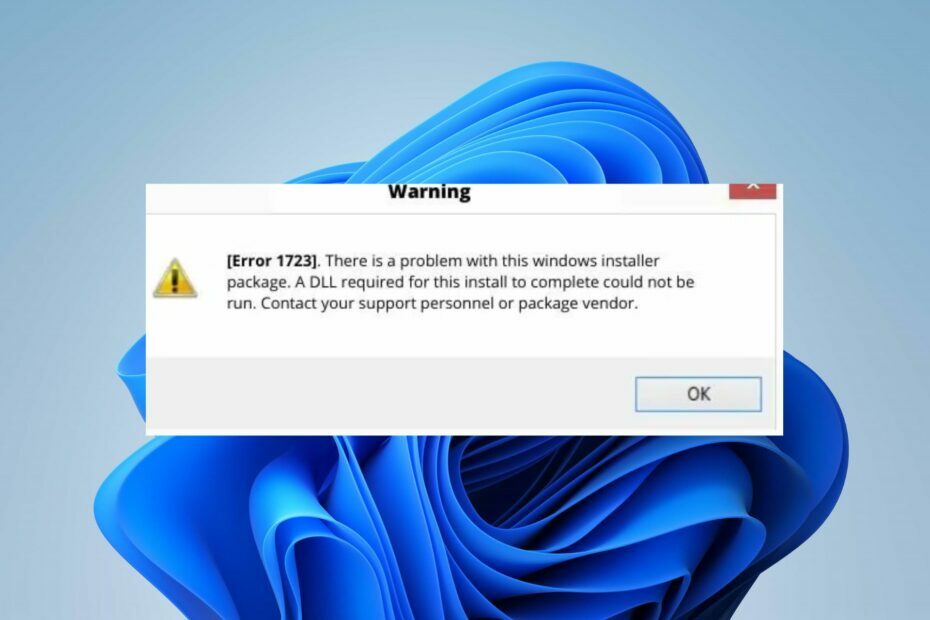
XINSTALL DENGAN MENGKLIK FILE DOWNLOAD
- Unduh dan Instal Benteng di PC Anda.
- Luncurkan alat dan Mulai memindai
- Klik kanan Memperbaiki, dan perbaiki dalam beberapa menit.
- 0 pembaca telah mengunduh Fortect sejauh bulan ini
Baru-baru ini, banyak pengguna Windows yang mengeluhkan mengalami Error 1723 saat mencoba menginstal, menghapus, atau memperbarui program di komputer mereka. Kesalahan tersebut disertai dengan A DLL yang diperlukan untuk penginstalan ini untuk menyelesaikan pesan tidak dapat ditemukan, dan bisa berakibat fatal.
Namun panduan ini akan membahas langkah-langkah mudah untuk mengatasinya. Juga, Anda dapat memeriksa artikel kami tentang cara memperbaikinya kesalahan 1721 masalah Penginstal Windows di PC Anda.
Apa yang menyebabkan kesalahan 1723?
Banyak faktor yang mungkin menyebabkan kesalahan 1723. Beberapa yang terkenal adalah:
- File sistem Microsoft rusak – Menjalankan penginstal Windows yang rusak atau disusupi di komputer Anda akan memengaruhi fungsinya dan menyebabkan kesalahan seperti 1723 saat menginstal atau menghapus Java. Terkadang, file sistem seperti DLL, EXE, file sys, dll., Mungkin rusak.
- Izin folder sementara – Folder Temp adalah direktori yang menyimpan file sementara dan data cache untuk semua aplikasi yang diinstal di komputer. Jika penginstal tidak memiliki hak istimewa yang memadai untuk mengakses direktori, ini dapat meminta Ada masalah dengan kesalahan paket Windows Installer.
- OS Windows yang sudah ketinggalan zaman – Anda juga dapat mengalami kesalahan seperti Kesalahan 1723 jika sistem operasi Anda kedaluwarsa. Ini mencegah PC memperbaiki bug yang memengaruhi versi saat ini, menyebabkan penginstal dan komponen lain tidak berfungsi.
Pengguna yang berbeda mungkin mengalami kesalahan karena berbagai alasan tergantung pada keadaan. Terlepas dari itu, tim teknis kami telah menyiapkan langkah-langkah dasar untuk membantu Anda memperbaiki kesalahan tersebut.
Bagaimana saya bisa memperbaiki kesalahan 1723?
Sebelum mencoba langkah pemecahan masalah lanjutan, sebaiknya Anda mencoba pemeriksaan pendahuluan ini:
- Lakukan boot bersih – Boot bersih akan memulai komputer Anda dengan driver dan program minimal, memungkinkan Anda untuk menentukan apakah program pihak ketiga mengganggu penginstal Windows.
- Perbarui Windows – Menjalankan pembaruan Windows di PC Anda akan menginstal pembaruan dan build terbaru untuk memperbaiki bug dan menambahkan fitur baru untuk menyelesaikan masalah kompatibilitas.
- Nonaktifkan antivirus sebelum instalasi – Untuk menghindari masalah penginstalan, nonaktifkan antivirus agar file Anda tidak ditandai sebagai berbahaya atau dihapus.
- Jalankan file instalasi sebagai admin – Memberikan hak istimewa administratif kepada penginstal akan meningkatkan kemungkinan penginstalan yang berhasil sambil mengesampingkan kesalahan seperti 1723.
Jika Anda masih tidak dapat mengatasi kesalahan tersebut, lanjutkan dengan langkah-langkah yang diberikan di bawah ini:
1. Beri diri Anda hak di folder Temp Keamanan
- tekan Windows + e kunci untuk membuka File Explorer.
- Arahkan ke direktori berikut:
c:\users\"nama pengguna"\AppData\Lokal - Klik kanan Suhu dan pilih Properti dari menu tarik-turun.
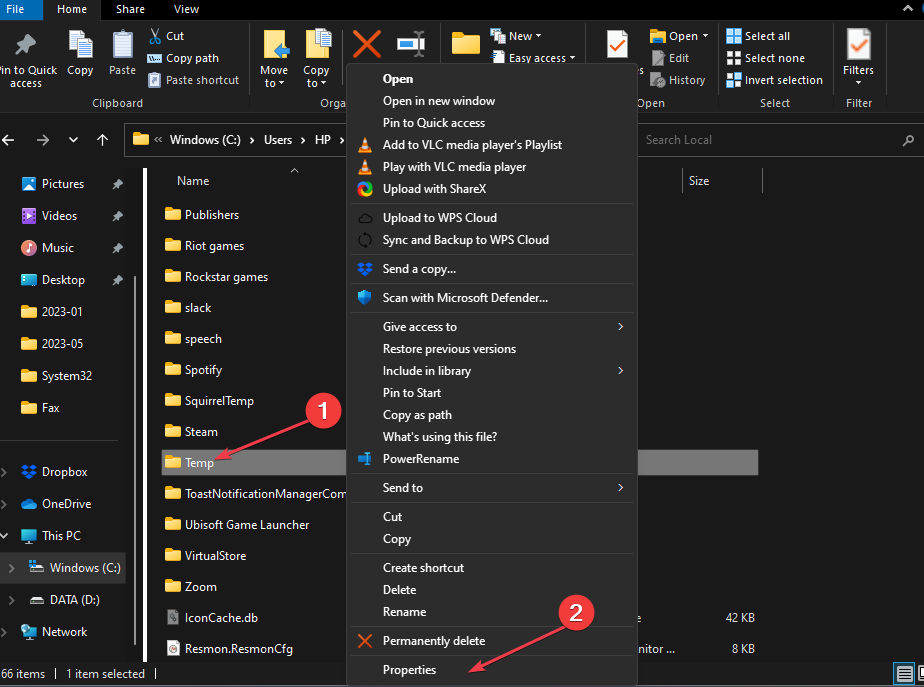
- Pilih Keamanan pilihan dan klik Sunting tombol.
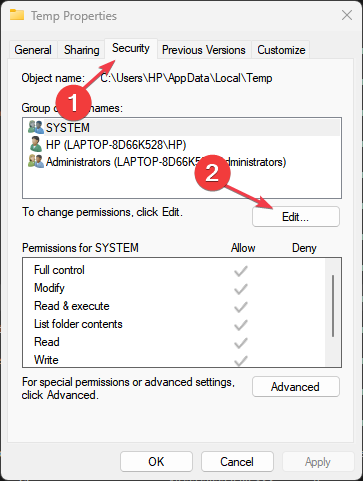
- Lalu, pilih Menambahkan.
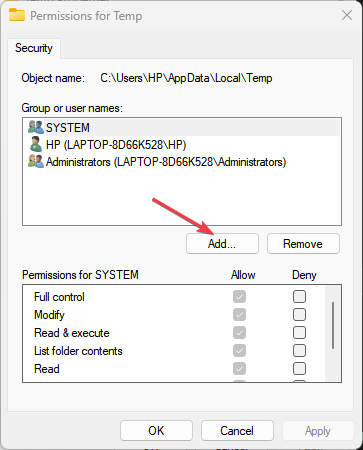
- Tambahkan nama belakang Anda gunakan, dan berikan diri Anda semua hak.
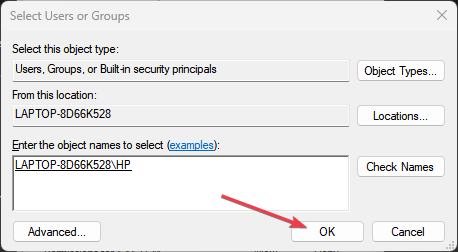
- Restart PC Anda untuk memeriksa apakah kesalahan tetap ada.
Menambahkan diri Anda ke pengaturan Keamanan memberi Anda hak akses penuh dan menyelesaikan masalah izin folder Temp.
2. Copot pemasangan dan instal ulang Java
- Klik kiri Awal tombol dan klik Pengaturan.
- Menemukan Aplikasi dan klik Aplikasi Terpasang.
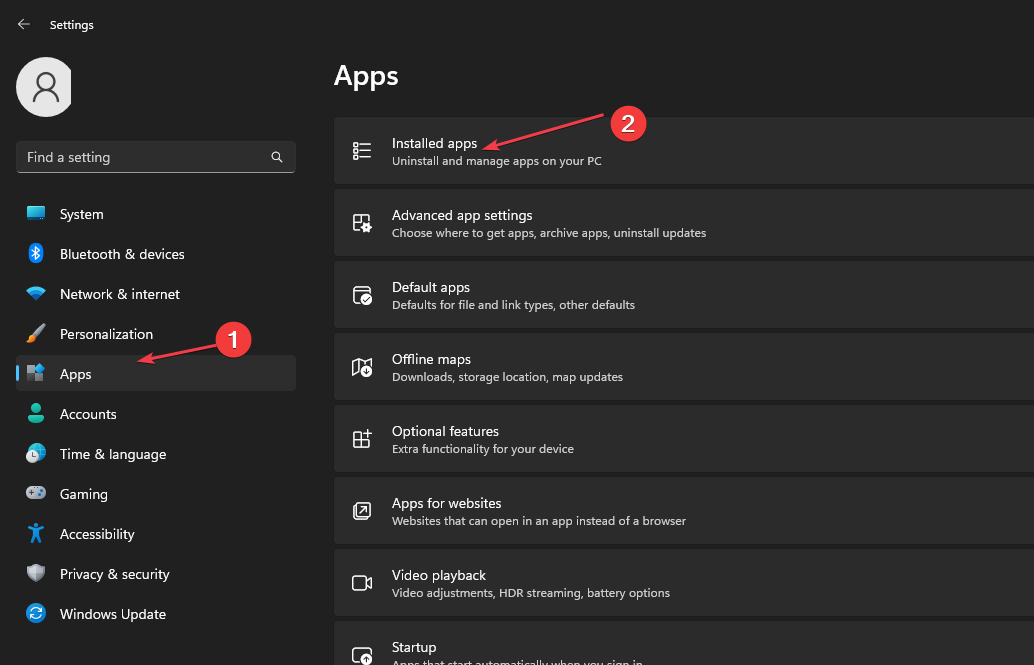
- Menemukan Jawa dari daftar aplikasi, pilih tombol opsi di sebelahnya, dan klik Copot pemasangan.
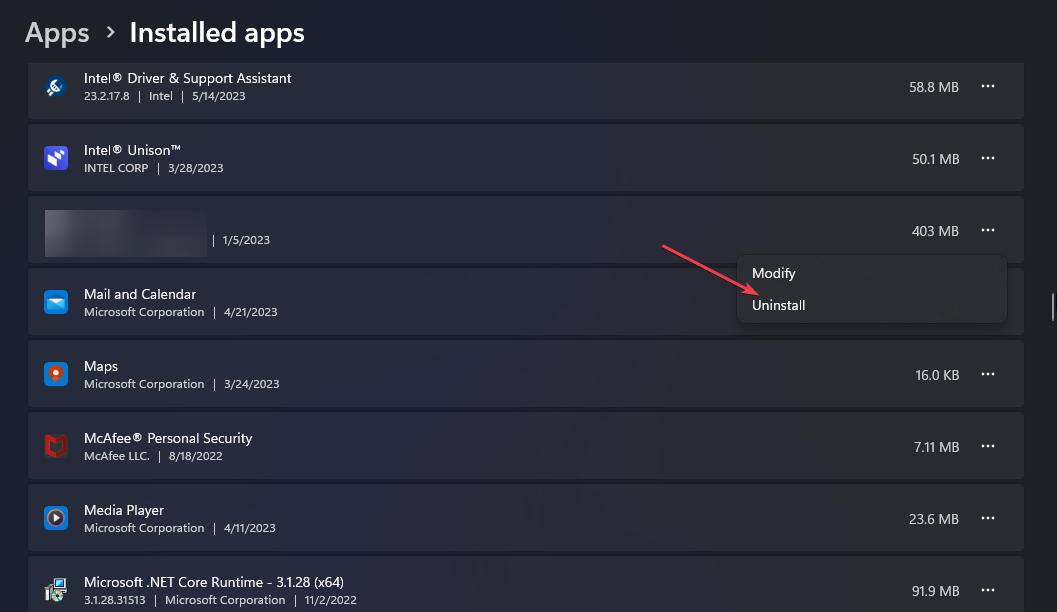
- Konfirmasikan pilihan dengan mengklik Copot pemasangan tombol lagi dan ikuti petunjuk untuk menghapusnya.
- Kemudian, unduh ulang Jawa dan instal menggunakan penginstal offline.
Beberapa pengguna mengklaim bahwa mereka mengalami masalah saat menguninstall Java. Oleh karena itu, pertimbangkan untuk mengunduh Alat Penghapus Instalasi Java jika Anda mengalami masalah seperti itu.
- Kesalahan 0x8004def7: Cara Memperbaiki Masalah Masuk OneDrive ini
- 0x800f0906 Kesalahan DISM: Cara Memperbaikinya
3. Lakukan pemindaian DISM/ SFC
- Klik kiri Awal tombol, ketik CMD, dan klik Jalankan sebagai administrator.
- Lalu klik Ya pada UAC jendela prompt.
- Di ruang kosong, masukkan perintah berikut dan tekan Memasuki setelah masing-masing:
DISM.exe /Online /Cleanup-image /ScanhealthDISM.exe /Online /Cleanup-image /RestorehealthDISM.exe /online /cleanup-image /startcomponentcleanup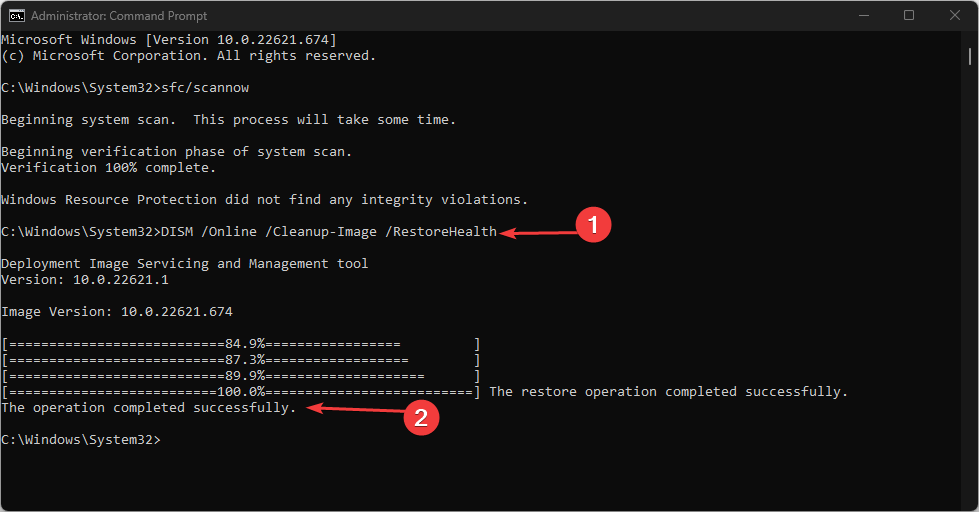
- Kemudian, masukkan perintah berikut setelah ini dan tekan Memasuki:
sfc /scannow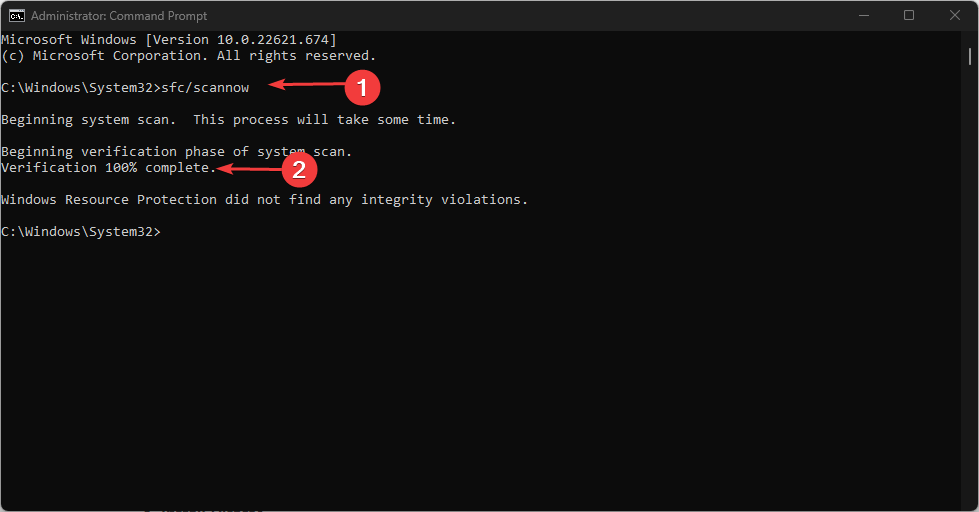
- Tutup Command Prompt setelah proses.
Proses ini akan mengidentifikasi penyebab dan memecahkan masalah secara otomatis tanpa mengganggu Anda.
Kesimpulannya, Anda mungkin tertarik dengan artikel kami tentang Kesalahan paket Windows Installer 1722 dan cara memperbaikinya.
Jika Anda memiliki pertanyaan atau saran lebih lanjut, silakan sampaikan di bagian komentar di bawah.
Masih mengalami masalah?
SPONSOR
Jika saran di atas tidak menyelesaikan masalah Anda, komputer Anda mungkin mengalami masalah Windows yang lebih parah. Kami menyarankan memilih solusi all-in-one seperti Benteng untuk memperbaiki masalah secara efisien. Setelah instalasi, cukup klik Lihat & Perbaiki tombol lalu tekan Mulai Perbaikan.


